Qt Creator配置OpenCV环境的跨平台实战:让你的应用程序无处不在,拓展用户群体
发布时间: 2024-08-06 19:50:33 阅读量: 22 订阅数: 28 

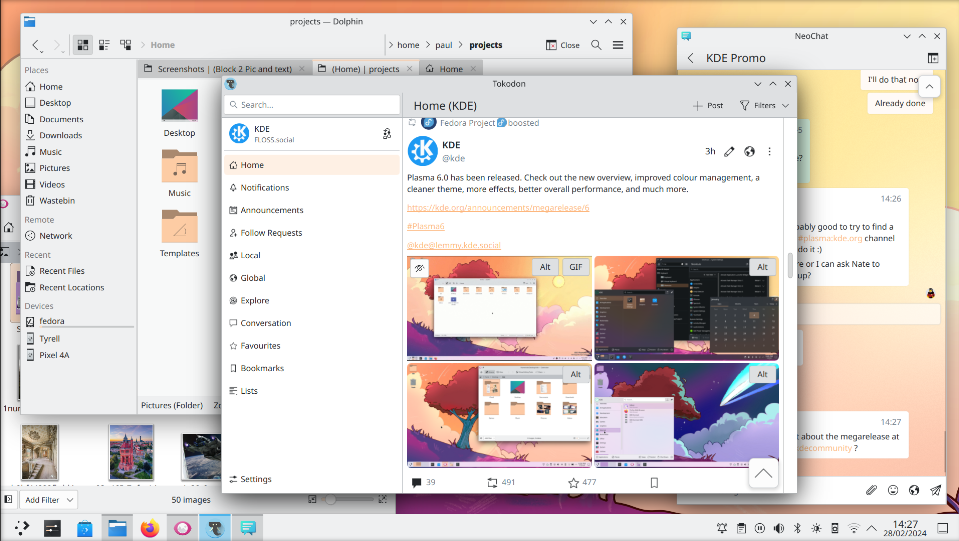
# 1. Qt Creator简介与OpenCV概述
### 1.1 Qt Creator简介
Qt Creator是Qt框架官方提供的跨平台集成开发环境(IDE),专为C++开发人员设计。它提供了代码编辑、调试、构建和部署等功能,简化了Qt应用程序的开发过程。
### 1.2 OpenCV概述
OpenCV(Open Source Computer Vision Library)是一个开源计算机视觉库,包含超过2500个优化算法和函数,用于图像处理、计算机视觉和机器学习。它广泛应用于图像识别、目标检测、人脸识别等领域。
# 2. Qt Creator与OpenCV集成环境配置
### 2.1 Qt Creator的安装与配置
**安装Qt Creator**
1. 从Qt官方网站下载Qt Creator的安装程序。
2. 运行安装程序并按照提示进行安装。
3. 安装完成后,启动Qt Creator。
**配置Qt Creator**
1. 设置编译器:在“工具”菜单中,选择“选项”->“构建和运行”->“编译器”。选择要使用的编译器(例如,MinGW或Clang)。
2. 设置Qt版本:在“工具”菜单中,选择“选项”->“构建和运行”->“Qt版本”。选择要使用的Qt版本(例如,Qt 5.15)。
3. 设置Qt路径:在“工具”菜单中,选择“选项”->“构建和运行”->“Qt路径”。添加Qt安装目录的路径。
### 2.2 OpenCV的安装与配置
**安装OpenCV**
1. 从OpenCV官方网站下载OpenCV的安装程序。
2. 运行安装程序并按照提示进行安装。
3. 安装完成后,将OpenCV安装目录添加到系统环境变量PATH中。
**配置OpenCV**
1. 创建一个包含OpenCV头文件和库的包含路径:例如,`C:\OpenCV\include`。
2. 创建一个包含OpenCV库的库路径:例如,`C:\OpenCV\x64\vc15\lib`。
3. 在Qt Creator中,在“项目”菜单中,选择“构建设置”->“编译器”->“附加包含目录”。添加OpenCV头文件包含路径。
4. 在Qt Creator中,在“项目”菜单中,选择“构建设置”->“编译器”->“附加库目录”。添加OpenCV库路径。
### 2.3 Qt Creator与OpenCV的集成
**创建Qt Creator项目**
1. 在Qt Creator中,单击“文件”->“新建”->“项目”。
2. 选择“应用程序”模板。
3. 在“项目名称”字段中,输入项目名称。
4. 单击“选择”按钮,选择项目保存位置。
5. 单击“创建”按钮。
**添加OpenCV库**
1. 在Qt Creator中,右键单击项目文件,然后选择“添加库”->“外部库”。
2. 在“库”字段中,输入`opencv_core`。
3. 单击“添加”按钮。
4. 重复步骤2和步骤3,添加其他所需的OpenCV库(例如,`opencv_imgproc`、`opencv_highgui`)。
**测试集成**
1. 在项目文件中,添加以下代码:
```cpp
#include <opencv2/opencv.hpp>
int main() {
cv::Mat image = cv::imread("image.jpg");
cv::imshow("Image", image);
cv::waitKey(0);
return 0;
}
```
2. 构建并运行项目。
3. 如果出现图像窗口,则表示Qt Creator与OpenCV已成功集成。
# 3.1
0
0





